二师兄U盘深度技术win7系统启动盘制作工具使用教程
- 分类:win8 发布时间: 2017年05月16日 12:00:01
U盘怎么安装系统呢?将U盘制作成启动盘就可以安装我们需要的系统了,如果你使用二师兄U盘制作深度技术win7启动盘工具就可以快速的将U盘制作成深度技术win7系统启动盘,那今天就以如何使用二师兄U盘制作启动盘工具来看看关于制作的方法吧。
推荐阅读:如何用u盘重装系统
二师兄U盘启动盘制作工具操作步骤:
1、搜索二师兄U盘装系统,下载文件,解压下载的文件;
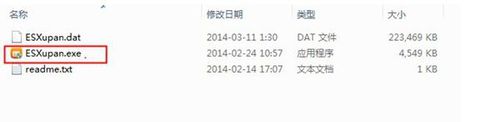
二师兄U盘深度技术win7系统启动盘制作工具使用教程图1
2、电脑插入U盘,然后点击“一键制作U盘启动盘”
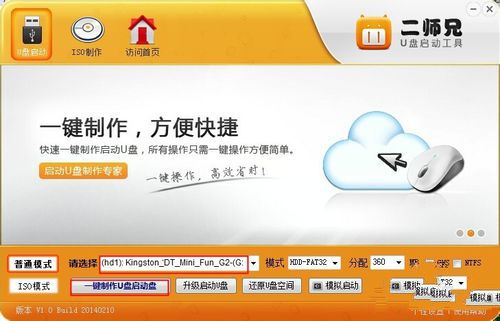
二师兄U盘深度技术win7系统启动盘制作工具使用教程图2
3、选择“确定”
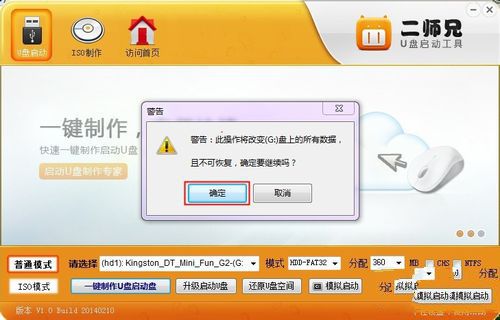
二师兄U盘深度技术win7系统启动盘制作工具使用教程图3
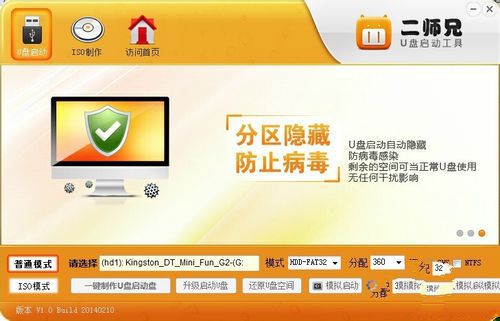
二师兄U盘深度技术win7系统启动盘制作工具使用教程图4
4、制作完成,选择“否”不测试pe启动,关闭二师兄软件。
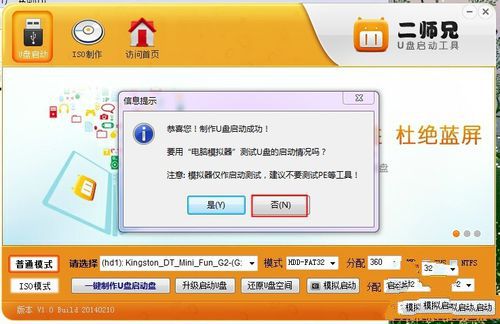
二师兄U盘深度技术win7系统启动盘制作工具使用教程图5
5、然后打开资源管理器,进入U盘文件
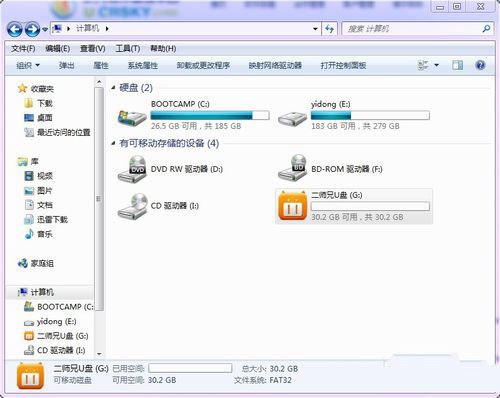
二师兄U盘深度技术win7系统启动盘制作工具使用教程图6
6、将下载好的ghost镜像文件.iso 或.gho格式文件,拉入到Ghost文件夹
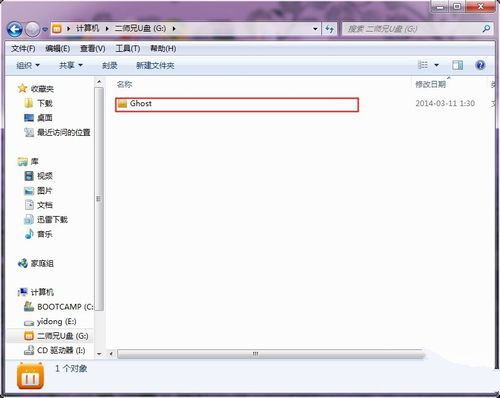
二师兄U盘深度技术win7系统启动盘制作工具使用教程图7
7、重启系统就可以进入winpe一键恢复ghost文件啦~
接着,关于二师兄U盘深度技术win7系统启动盘制作工具使用教程到这里就结束了,大家制作好深度技术win7系统启动盘后就可以将它插入电脑中进行重装系统了,但是大家不要忘记了,重装系统后可还是要激活系统的哦,大家激活系统的时候也可以使用激活密钥来进行激活哦。
猜您喜欢
- 如何进入bios设置,详细教您惠普如何进..2018/06/23
- 教你0xc00000e9怎么修复2019/06/01
- 笔记本电脑硬盘坏了怎么办,详细教您笔..2018/05/09
- 蓝屏代码0x000000a,详细教您怎么解决..2018/06/11
- root权限怎么开启2020/05/21
- 小编教你U盘安装系统2017/09/14
相关推荐
- 深度技术win7 64位旗舰版gho安装.. 2016-11-12
- 小编教你win8升级win10正式版.. 2017-10-26
- 告诉你华擎主板bios恢复出厂设置.. 2019-03-08
- 外置显卡,详细教您外接方式.. 2018-08-20
- u盘怎么安装xp系统,详细教您怎么安装.. 2017-11-16
- 怎样利用360软件修复IE,详细教您修复.. 2017-11-18




 粤公网安备 44130202001059号
粤公网安备 44130202001059号